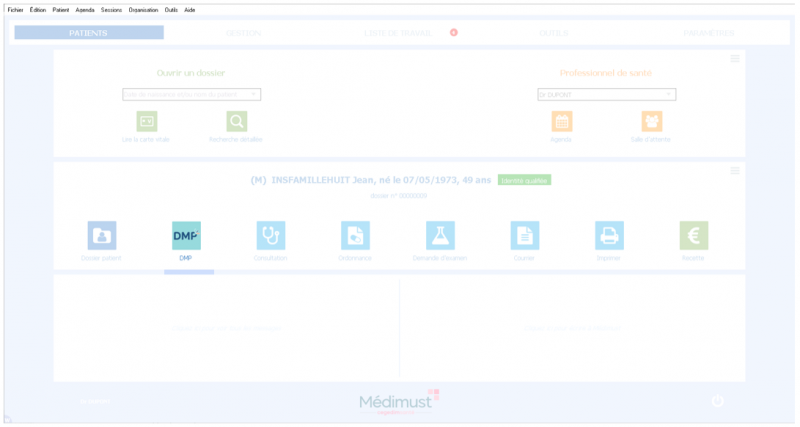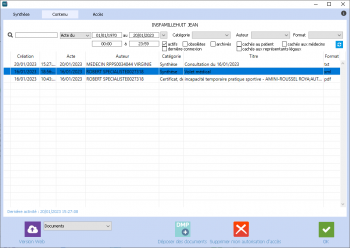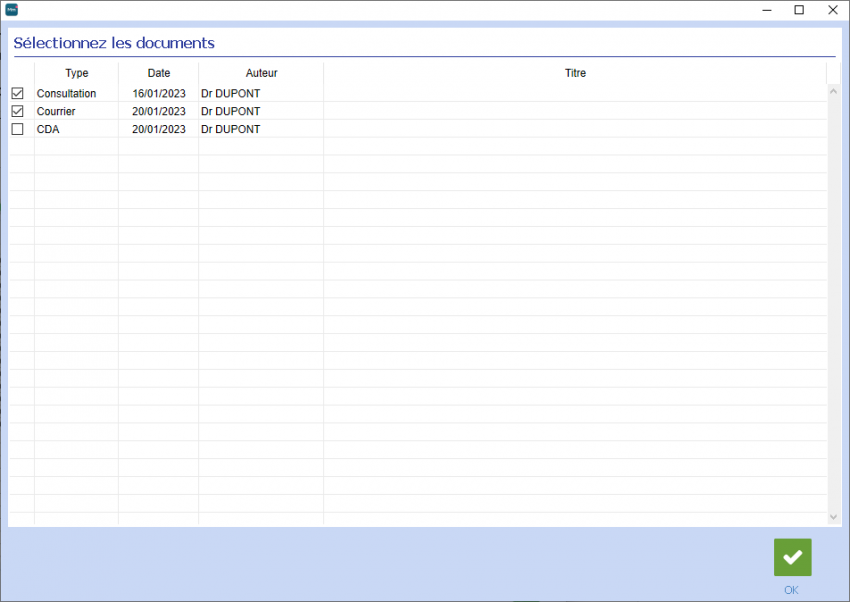DMP : Différence entre versions
(→Déposer des documents) |
|||
| (100 révisions intermédiaires par 3 utilisateurs non affichées) | |||
| Ligne 1 : | Ligne 1 : | ||
| − | [[Image: | + | [[Image:CGS_MM_DMP_1erFenetre.png|800px|thumb|right|''Accès au DMP'']] |
| − | <br /><br /><br /><br /> | + | <br /><br /> |
| + | __TOC__ | ||
| + | <br /><br /><br /><br /><br /><br /> | ||
== Introduction == | == Introduction == | ||
| − | Le Dossier Médical Partagé (DMP) est un carnet de santé numérique qui conserve et sécurise vos informations de santé : traitements, résultats d’examens, allergies... | + | Le Dossier Médical Partagé (DMP) est un carnet de santé numérique qui conserve et sécurise vos informations de santé : traitements, résultats d’examens, allergies...<br /> |
| − | Le Dossier Médical Partagé (DMP) est un service qui vous permet d’accéder simplement et rapidement aux données de santé de votre patient : traitements, antécédents, allergies, etc. | + | Le Dossier Médical Partagé (DMP) est un service qui vous permet d’accéder simplement et rapidement aux données de santé de votre patient : traitements, antécédents, allergies, etc.<br /> |
| + | Médimust intègre les librairies DMP connect qui permettent la création et l'alimentation des DMP de vos patients.<br /> | ||
| + | '''La souscription d'une licence Médimust DMP est nécessaire pour bénéficier de ce service.'''<br /><br /> | ||
| + | '''Important : ''' l'accès au DMP d'un patient n'est possible que si ce patient possède un identifiant national de santé (INS) qui sera lu par Médimust sur la carte vitale du patient. | ||
| + | <br /><br /> | ||
| − | == | + | == Paramétrage == |
| − | + | Pour activer la fonction DMP dans Médimust, allez dans l'onglet <code>Paramètres</code>, onglet <code>Liens externes</code> et cochez la case <code>DMP </code> | |
| − | + | [[Image:CGS_MM_DMP_ParamDMP.png|150px|thumb|left|Le DMP]] | |
| − | + | Il faut aussi disposer d'un lecteur de cartes et d'une CPS dans le lecteur. Le code sera demandé à la connexion.<br /><br /> | |
| + | <br /><br /><br /><br /> | ||
| − | == | + | == Détection du DMP == |
| − | + | Si le paramètre de détection automatique est coché dans les paramètres de Médimust, Médimust détecte directement à l'ouverture d'un dossier patient l'existence ou non d'un DMP pour ce patient. | |
| − | + | <br /><br /><br /><br /><br /><br /> | |
| − | ==== | + | == Création d'un DMP == |
| + | Le DMP de votre patient est créé automatiquement lors de l'activation de son Espace de Santé. Sauf opposition de sa part. <br /> | ||
| + | Il faut également que votre patient dispose d'un INS sur sa carte vitale. et que cette INS soit qualifiée. <br /> | ||
| − | + | Vous pouvez alors cliquer sur le bouton DMP.<br /> | |
| − | + | <br /><br /><br /><br /> | |
| − | + | == Consultation d'un DMP == | |
| − | + | === Onglet Contenu === | |
| − | + | Cet onglet affiche la liste des documents contenus dans le DMP du patient. <br /> | |
| − | |||
| − | |||
| − | === | ||
| − | |||
| − | |||
| − | + | [[Image:CGS_MM_DMP_ContenuDMP.png|350px|thumb|left|Le contenu du DMP]] | |
| − | |||
| − | |||
| − | + | De nombreux paramètres permettent d'affiner sa recherche.<br /> | |
| + | Un double-clic sur un élément affiche l'élément qui peut être récupéré dans Médimust.<br /> | ||
| + | <br /><br /><br /><br /><br /><br /><br /><br /><br /><br /><br /><br /><br /><br /> | ||
| − | === | + | ==== Déposer des documents ==== |
| + | [[Image:CGS_MM_DMP_ListeDocADeposerP.png|850px|thumb|left|Liste des documents à déposer]] | ||
| + | <br /><br /><br /> | ||
| + | # Cliquer sur le bouton <code>Déposer des documents</code> en bas de l'onglet Contenu. | ||
| + | # Cochez les documents que vous souhaitez déposer puis cliquez sur <code>OK</code>. <br /> | ||
| + | <br /><br /><br /><br /><br /><br /><br /><br /><br /><br /><br /><br /><br /><br /><br /><br /><br /><br /><br /><br /><br /><br /><br /><br /> | ||
| − | === | + | ==== Gérer les documents ==== |
| + | En double-cliquant sur un document, vous pourrez : <br /> | ||
| + | * Supprimer le document. <br /> | ||
| + | * Modifier le document. <br /> | ||
| + | * Importer le document dans le dossier du patient. <br /> | ||
| + | <br /><br /> | ||
| − | == | + | ==== Supprimer les autorisations d'accès ==== |
| + | En bas de l'onglet Contenu, vous avez la possibilité de supprimer les autorisations d'accès au DMP, en cliquant sur le bouton ''' Supprimer mon autorisation d'accès'''. <br /> | ||
| + | <br /><br /> | ||
| − | === | + | === Onglet Synthèse === |
| + | Cet onglet affiche le VSM présent dans le dossier patient.<br /> | ||
| + | Le volet de synthèse contient les informations essentielles du dossier patient, informations déposées en général par le médecin traitant.<br /> | ||
| + | Ces données peuvent être récupérées dans Médimust pour compléter votre dossier.<br /> | ||
| + | <br /> | ||
| − | === | + | === Onglet Accès === |
| + | Cet onglet vous permet de définir les codes d'accès pour un accès web au DMP.<br /> | ||
| − | + | <br /><br /> | |
Version actuelle datée du 21 mars 2023 à 16:33
Sommaire
Introduction
Le Dossier Médical Partagé (DMP) est un carnet de santé numérique qui conserve et sécurise vos informations de santé : traitements, résultats d’examens, allergies...
Le Dossier Médical Partagé (DMP) est un service qui vous permet d’accéder simplement et rapidement aux données de santé de votre patient : traitements, antécédents, allergies, etc.
Médimust intègre les librairies DMP connect qui permettent la création et l'alimentation des DMP de vos patients.
La souscription d'une licence Médimust DMP est nécessaire pour bénéficier de ce service.
Important : l'accès au DMP d'un patient n'est possible que si ce patient possède un identifiant national de santé (INS) qui sera lu par Médimust sur la carte vitale du patient.
Paramétrage
Pour activer la fonction DMP dans Médimust, allez dans l'onglet Paramètres, onglet Liens externes et cochez la case DMP
Il faut aussi disposer d'un lecteur de cartes et d'une CPS dans le lecteur. Le code sera demandé à la connexion.
Détection du DMP
Si le paramètre de détection automatique est coché dans les paramètres de Médimust, Médimust détecte directement à l'ouverture d'un dossier patient l'existence ou non d'un DMP pour ce patient.
Création d'un DMP
Le DMP de votre patient est créé automatiquement lors de l'activation de son Espace de Santé. Sauf opposition de sa part.
Il faut également que votre patient dispose d'un INS sur sa carte vitale. et que cette INS soit qualifiée.
Vous pouvez alors cliquer sur le bouton DMP.
Consultation d'un DMP
Onglet Contenu
Cet onglet affiche la liste des documents contenus dans le DMP du patient.
De nombreux paramètres permettent d'affiner sa recherche.
Un double-clic sur un élément affiche l'élément qui peut être récupéré dans Médimust.
Déposer des documents
- Cliquer sur le bouton
Déposer des documentsen bas de l'onglet Contenu. - Cochez les documents que vous souhaitez déposer puis cliquez sur
OK.
Gérer les documents
En double-cliquant sur un document, vous pourrez :
- Supprimer le document.
- Modifier le document.
- Importer le document dans le dossier du patient.
Supprimer les autorisations d'accès
En bas de l'onglet Contenu, vous avez la possibilité de supprimer les autorisations d'accès au DMP, en cliquant sur le bouton Supprimer mon autorisation d'accès.
Onglet Synthèse
Cet onglet affiche le VSM présent dans le dossier patient.
Le volet de synthèse contient les informations essentielles du dossier patient, informations déposées en général par le médecin traitant.
Ces données peuvent être récupérées dans Médimust pour compléter votre dossier.
Onglet Accès
Cet onglet vous permet de définir les codes d'accès pour un accès web au DMP.